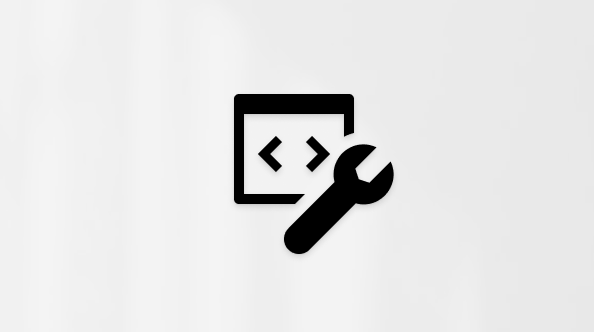Microsoft 365 Copilot Chat está no centro doMicrosoft 365 Copilot. Quando aterrado em dados da Web, você pode fazer perguntas do Copilot, ajudar a elaborar conteúdo e resumir arquivos. E se você tiver a licença de complemento copilot, poderá alternar Copilot para ser aterrado no trabalho, o que permite que você incorpore seu conteúdo de trabalho, como chats, email e arquivos.
Benefícios do Microsoft 365 Copilot
-
Perspicaz: Faça perguntas para ajudá-lo a coletar informações.
-
Poderoso: Crie conteúdo e atualize-se rapidamente.
-
Vai para onde você vai: Use Copilot Chat na Web, no aplicativo de área de trabalho Copilot, Outlook, Microsoft Teams ou em seu dispositivo móvel.
Como usar Copilot Chat
A forma como você usa Copilot Chat depende se você tiver uma licença de complemento copilot. Se você tiver uma licença de complemento copilot, verá um alternância Trabalho e Web na parte superior da página do Chat. Se esse alternância não aparecer, você não terá uma licença.
Dica: Para entender as diferenças entre o trabalho e a Web e o que significa ter uma licença de complemento copilot, consulte Qual é a diferença entre Copilot Chat com ou sem uma licença de Microsoft 365 Copilot.
Para acessar Copilot Chat fazer o seguinte
-
Vá para Microsoft365.com/chat e se você ainda não estiver conectado, entre com sua conta de trabalho ou escola.
-
No Chat, selecione um dos prompts de exemplo e edite o prompt conforme necessário. Ou crie seu próprio prompt diretamente no campo prompt.
-
Se você não tiver certeza do que perguntar, use o Galeria de solicitações para obter sugestões. No campo Copilot de Mensagem, selecione Ver mais >
Dica: Saiba mais em Introdução ao aplicativo Galeria de solicitações do Copilot.
-
Selecione Adicionar um arquivo se quiser Copilot Chat para fazer referência a um arquivo específico. (Há limites de carregamento de arquivo se você não tiver uma licença de complemento.)
-
Se você tiver uma licença de complemento copilot, poderá digitar um / e começar a digitar as pessoas, arquivo, reunião ou email que deseja vincular.
Observação: Para saber mais sobre como usar / em seus prompts, consulte Usando O QI de Contexto para se referir a arquivos específicos, pessoas e muito mais em Copilot. (Esse recurso só estará disponível se você tiver uma licença de complemento copilot.)
-
-
Quando você estiver satisfeito com o prompt, selecione Enviar . Copilot Chat começará a gerar uma resposta ao prompt.
Para colaboração com sua equipe, salve seus chats em uma Página copilot (consulte Introdução ao Páginas do Copilot). Ou se você estiver procurando respostas passadas, revisite o histórico de chats do Copilot.
Ajude a moldar o futuro da IA
A IA é uma tecnologia nova e entusiasmante, mas ainda está no início do desenvolvimento e continuamos a aprender. Às vezes, Copilot erra, por isso é importante verificar o conteúdo gerado.
Deixe seus comentários! Use os botões de polegar para cima e para baixo para nos dizer o que você gosta (ou não gosta), qualquer coisa que o Copilot erra ou o que podemos fazer para melhorar sua experiência.